Número del artículo: 000147902
Dell kaynak CD'sini/DVD'sini kullanarak Sürücüleri yükleme
Resumen: Orijinal CD/DVD'den sürücülerinize erişim sağlamaya yönelik adım adım talimat
Contenido del artículo
Síntomas
Makale Özeti: Bu makale, sürücüleri bir CD veya DVD'den yükleme ile ilgili bilgi sağlar.
 Sisteminiz için sürücü indirme işlemlerine yönelik en iyi uygulama Dell Driver and Downloads (Sürücüler ve İndirmeler) sayfasını ziyaret etmektedir. En son sürümler bu sayfada barındırılır.
Sisteminiz için sürücü indirme işlemlerine yönelik en iyi uygulama Dell Driver and Downloads (Sürücüler ve İndirmeler) sayfasını ziyaret etmektedir. En son sürümler bu sayfada barındırılır.
Arkaplan
Sürücü, Microsoft® Windows®'un (veya başka bir işletim sisteminin) sisteminizdeki donanım aygıtlarıyla iletişim kurmasını sağlayan küçük bir yazılımdır. Video kartı, ses kartı ve modem gibi tüm aygıtların Windows'da doğru çalışabilmesi için sürücü gerekir. Bazen Windows, aygıt sürücülerini içerir ancak genellikle sürücülerin ayrı olarak indirilmesi ve yüklenmesi gerekir.
Ortak Sürücü Kategorileri
- Yonga Seti
- İletişim
- Giriş Aygıtı Sürücüleri
- Ağ
- Ses
- Video
Sürücü yükleme
- Dell Sürücüleri ve Yardımcı Programları CD/DVD'sini takın ve ileri öğesine tıklayın.
- Otomatik Kullan özelliği görüntülendiğinde Run autoRcd.exe (autoRcd.exe'yi çalıştır) öğesini seçin (Bkz. Şekil 1).
- Yüklemek istediğiniz sürücüyü seçin.
- Extract (Ayıkla) öğesine tıklayın (Bkz. Şekil 2).
- Ayıkla açılır penceresi görüntülendiğinde Continue (Devam) öğesine tıklayın (Bkz. Şekil 3).
- Yüklemek istediğiniz klasörü seçin (normalde varsayılan olarak C:\Dell\ klasörüne gider; bkz. örnek Şekil 4).
- Klasör yoksa Yes (Evet) öğesini seçin.
- Ayıklama işleminin tamamlanmasını bekleyin.
 NOT: InstallShield Wizard (Kurulum Ekranı Sihirbazı) yüklenen sürücülere bağlı olarak değişiklik gösterebilir.
NOT: InstallShield Wizard (Kurulum Ekranı Sihirbazı) yüklenen sürücülere bağlı olarak değişiklik gösterebilir.
- "All Files were successfully unzipped" (Tüm Dosyaların sıkıştırması başarıyla açıldı) iletisi bildirildiğinde OK (Tamam) öğesini seçin.
- Sürücü için Kurulum Ekranı Sihirbazını izleyin (Bkz. Şekil 5).
- Aygıt yöneticisini kontrol ederek sürücülerin yüklendiğini doğrulayın.
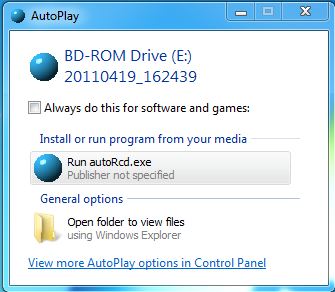
Şekil 1: Otomatik Kullan
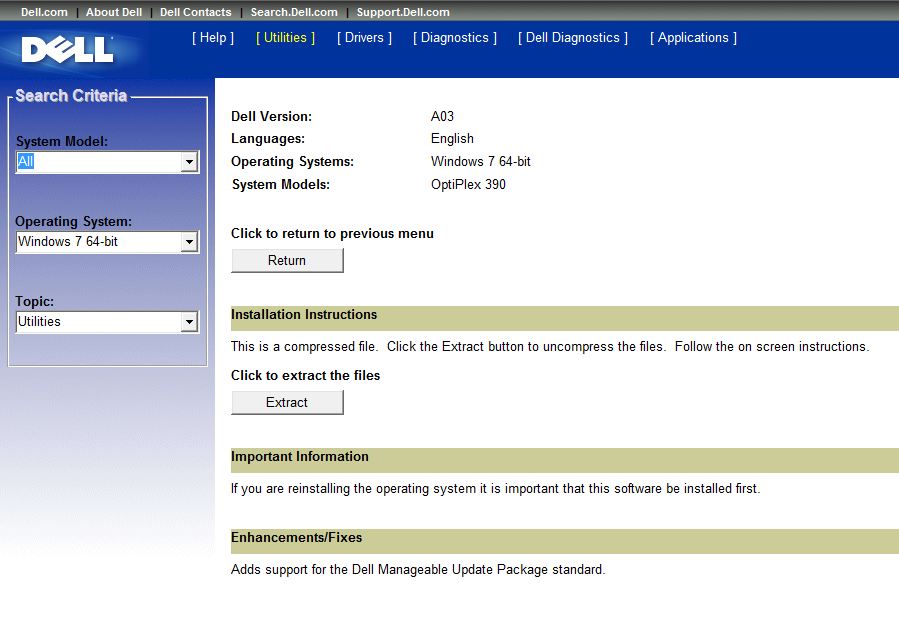
Şekil 2: Ayıkla seçeneği
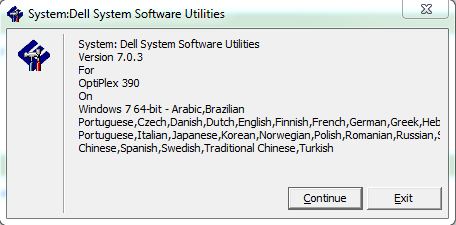
Şekil 3: Ayıklama Onayı
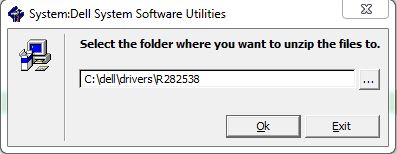
Şekil 4: Klasörü Seçme

Şekil 5: Kurulum Ekranı Sihirbazı
Propiedades del artículo
Fecha de la última publicación
21 feb 2021
Versión
3
Tipo de artículo
Solution